Outro dia eu precisei criar minha demo reel, que antigamente era feito com uma fita VHS e hoje é com DVD onde você mostra o que sabe fazer. Todo ano a maioria dos caras que trabalham com 3d dão uma atualizada na demo reel, que é basicamente o portfolio em video. Então eu estava tentando fazer isso em dvd e percebi que mesmo com o Nero e com a suposta facilidade de se criar um dvd hoje em dia, ainda há muita complicação. Coisas como bitrate, frames por segundo, aspect ratio, compressão do som, formatos, mil pentelhações que afastam o usuário doméstico, aquele que não é um especialista no assunto e precisa (como eu) resolver apenas seu problema do jeito mais rápido possível. Foi pensando nisso que eu resolvi colocar aqui um tutorial desenvolvido pelo JMLO para o forum Pcs. Então antes de tudo:
Este tutorial não inclui suporte. Não venha encher o meu saco com perguntas sobre por que não funcionou a taxa de compressão na sua máquina, por que o video travou, por que o som sumiu, ou por que seu cachorro morreu que eu não vou responder. Se você não conseguir resolver seu problema neste tutorial, só lamento.
Para fazer a minha demo eu gastei dois dias inteiros ralando até conseguir achar um jeito que não travou, não pulou frame, não sumiu o som e não deu defeito na imagem. Para descobrir isso eu precisei percorrer uma via crucis de seis programas diferentes, até achar um que finalmente resolveu. E bem. Na verdade resolveu tão maravilhosamente bem que eu virei fã do programinha. Se resolveu o meu problema, tem uma boa chance de resolver o seu.
Vamos ao programa:
VSO DivXtoDVD Converter é uma solução de um clique para converter e gravar arquivos de filme em DVDs compatíveis com aparelhos de DVD comuns.
VSO ConvertXtoDVD permite converter seus vídeos em DVD, com suporte para vários formatos:
DivX, Xvid, MPEG, MPEG4, MOV, AVI, WMV, WMV HD, DV, OGM, AVS, VC1
Através de uma intuitiva interface e em poucos clicks você poderá fazer cópias de arquivos de vídeo em DVD, os convertendo de formato e os gravando diretamente em um disco.
O programa tem suporte para os sistemas de vídeo NTSC e PAL, permite ajustar a relação de aspecto da imagem e pode criar os capítulos de forma automática. Também suporta múltiplos canais de áudio, legendas e muito mais.
Inclui um mecanismo de gravação e opções variadas, suporta legendas e menus automáticos. A taxa de aspecto pode ser selecionada automaticamente ou forçada para um formato específico. O programa funciona com os sistema PAL ou NTSC e cria capítulos automaticamente. É muito bom porque várias trilhas de áudio são suportadas.
Site onde eu achei um link para download do full
É muito simples de baixar e instalar. Feito isso, abra o programa e você verá uma tela assim, só que sem quele monte de coisinhas ali.
Clique na imagem para ver maior
Vá em arquivo e depois escolha abrir arquivo de video. Escolha o video que você vai converter e dê ok. Então as coisinhas que são os controles de criação do DVD vão aparecer bem assim como está na imagem 1.
Entrando em configurações – geral, você verá uma janela com varias abas. Tipo isso. Essas abas são controles de personalização. No meu caso, não mexi em nada além da opção de eliminar o menu. E mandei criar o disco. Ficou show. Mas você pode querer fazer algumas coisas mais complicadinhas, então…
Aqui nestas opções é onde você escolhe se o seu DVD vai entrar num menu ou ele entra direto no filme. Em geral, para filmes ou DVDs com mais de um video, o melhor é colocar um menu. Dá até para personalizar seu menu é bem facinho.
menos que você seja um cara antenado com arquivos de legenda e como criar, sincronizar e etc, não se arrisque a inventar uma legenda. Se for algum filme, pegue uma legenda na net que esteja sincrozinada com o video. E teste antes para não queimar uma mídia inutilmente. Depois de escolhida a legenda e sabendo que ela está certa, você pode ajustar como vai querer que ela apareça neste menu aqui em baixo.
O audio é muito importante para um filme. Neste menu você configura o audio.
No menu de codificação, você vai ajustar como o video será compactado para tocar no seu DVd. Sobre a questão da qualidade e velocidade, eu deixei na normal. Foi rapidaço para uma compactação de dvd e ficou 10 no video. Se você fas questão de muita qualidade, meta no lento, larga a maquina calculando e vá dormir.
O próximo passo é escolher como será a gravação. Uma dica importante é conhecer duas coisas antes de escolher a velocidade de gravação. A mídia e o aparelho que vai tocar. Se você vai ver no Pc, pode deixar na rapida que geralmente o canhão dos drives de pc lêem numa boa. Já alguns aparelhos de mesa, costumam sofrer ara ler dvds caseiros mídia roxa com gravações em alta velocidade. O segredo do baixo risco está em olhar se seu disco está marcado como 8x. Se estiver, coloque para gravar em 4 X. Isso minimiza muito o risco. Ou tra coisa muito importante: Nunca grave seu dvd nem compacte seu video jogando, ouvindo musica, navegando na net ou com o Pc quente. Antes de fazer essas operações, deixe a maquina desligada e comece com ela fria. Acredite se quiser, isso previne muito problema de travamento e erros na compressão. O processo de compactação de um video para DVD usa intensivamente seu processador e se você disputar a máquina com a compactação, é quase certo que o Pc vai tirar poder de processamento que deveria ser usado para comprimir o video para ceder aos outros aplicativos. Logico que isso tudo depende da maquina que você tem aí. Fisicamente e logicamente. Mas no geral, eu conheço muita gente que reporta este tipo de problema. Gera muito erro mesmo. Na dúvida, não arrisque. Deixe a maquina trabalhando em paz e vá ver Tv.
Sobre entrelaçamento, que é o jeito como as imagens são misturadas para rodar macio na Tv, só marque a caixa de desinterlaçar se o seu video foi obtido com uma filmadora. Do contrário não precisa mexer.
Multiplos filmes? Tem jeito.
Com o VSO ConvertXtoDVD é possivel colocar 3 filmes em 1 DVD, já testado! Codificando na qualidade média e adicionando 3 filmes será mostrado um tamanho de 5 a 6GB pelo programa, mas como a configuração esta para caber em um DVD de 4.5GB o programa ajusta automaticamente a taxa de conversão para os 3 filmes caberem em 1 DVD.
Se você quiser fazer o seu DVD com vários episódios que estejam com legenda externa, uma dica e deixar cada episódio em uma pasta separada com sua respectiva legenda (a legenda e o video com o mesmo nome ), pois se deixar todos os videos e todas as legendas em uma pasta, provavelmente não aparecerão as legendas. Então, vá adicionando um a um no programa. Mas note que essa dica é só para videos com legendas externas, se o filme for dublado ou já com a legenda embutida não precisará deste processo, porque neste caso a legenda está colada no filme com superbonder!
O Menu suporta até 10 itens por página. Mas vamos supor que você fez uma coletânea de clipes que tem mais de 30 videos. Não tem problema, o programa vai dividir os 30 itens em 3 menus selecionáveis para navegação mais fácil. Isso é assim porque a tela de Tv não tem muita resolução e ficaria uma esculhambação uma tela com 30 itens de menu.
Se você estiver colocando um filme, poderá fazer um belo menu personalizado. Basta fazer uma busca no google (imagens) por wallpapers e posters do filme, assim você poderá fazer uma montagem no Photoshop ou programa a sua escolha para criar o fundo do menu.
Na versão 3 do programa (essa aí do download) basta pegar o arquivo e ir em cada um sinal de + ao lado das opções e marcar como preferir. Ela é bem fácil e segue exatamente a lógica dos menus acima. Você ainda pode previsualizar o video. Estando como você quer, é só clicar em converter e pronto. O programa te avisa quando acabou e pede o Dvd em branco para ele mesmo gravar.
Simples, rápido e eficaz. Sem frescuragens.
Se você não conseguir ou tiver problemas ao seguir este tutorial, pode tentar este link onde ao longo de quase uma centena de paginas o cara ajuda a galera a resolver seus pepinos.
Espero que tenha sido útil pra você este tutorial de como gravar dvd de um jeito facil.


















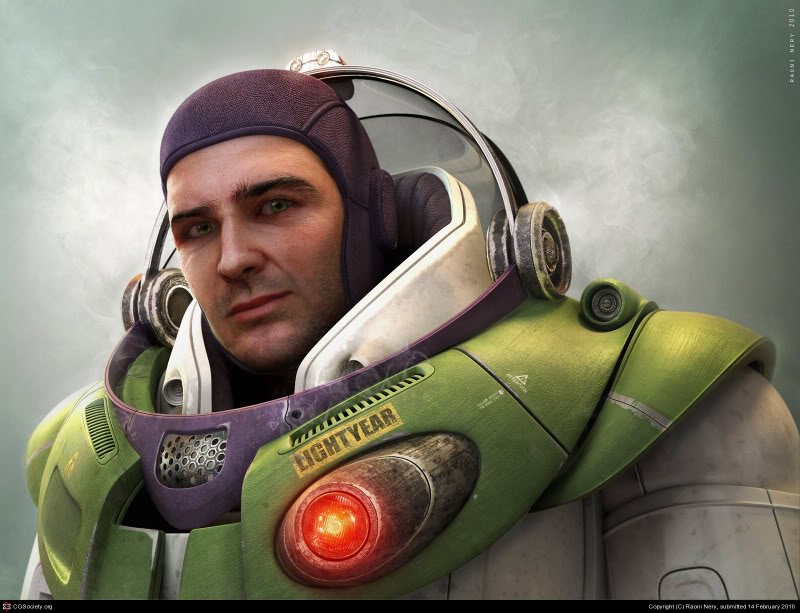
VÊ SE POSTA UM ARQUIVO ISENTO.
VALEU PELAS DICAS.
PARECE QUE O KMP PLAYER TB FAZ EDIÇÃO, OU NÃO?
Coloquei o link errado. Já troquei pelo certo. Valeu
Philipe já que o assumto é Authoração de DVD porque não recomendar uma solução free?
Você poderia utilizar o DVDStyler (disponível para Windows e Linux) que é um software de autoração portátil com as funções basicas e facil de usar ou se o trabalho for profissional existe a opção do “GUI for DVDauthor” que tambem é gratis e pode fazer TUDO mesmo, infelizmente é bastante complicado mas está testado e aprovado.
É dificil mas é poderoso!
Abraço.
Valeu mesmo cara, tava procurando um convertor de dvd facil e rapido, falow :ohhyeahh:
Não venha encher o meu saco com perguntas sobre por que não funcionou a taxa de compressão na sua máquina, por que o video travou, por que o som sumiu, ou por que seu cachorro morreu que eu não vou responder. Se você não conseguir resolver seu problema neste tutorial, só lamento.
magoei :/
esse modulo de fazer dvd serve como fazer jogo de ps2 ?
me responda por favor
Valeu gente xD
Nao.
VSO ConvertXtoDVD é uma merda esta porra demora umas 2horas pra gravar um dvd!!!
O tutorial é “do jeito fácil” e não “do jeito rápido”
Que bom!!!
Link quebrado arruma ai!